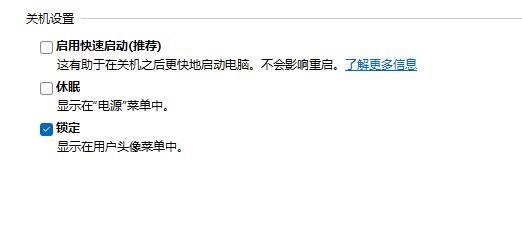Win11作为最新发布的电脑系统,很多用户都想安装体验,但是Win11系统的BUG还是很多的,近期就有用户反映升级到Win11系统无法关机了,点了关机却关不掉这是怎么回事呢?针对这一问题
Win11作为最新发布的电脑系统,很多用户都想安装体验,但是Win11系统的BUG还是很多的,近期就有用户反映升级到Win11系统无法关机了,点了关机却关不掉这是怎么回事呢?针对这一问题,本篇整理了详细的解决方法,分享给大家,感兴趣的继续看看吧。
Win11点了关机却关不掉的解决方法:
1、首先右键点击开始菜单,选择上方的Windows终端(管理员)。如图所示:
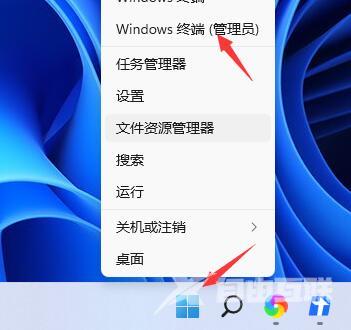
2、然后输入powercfg /h on回车确定。如图所示:

3、接着打开搜索功能,搜索电源并打开选择电源计划。如图所示:

4、然后点击左上角的选择电源按钮的功能。如图所示:
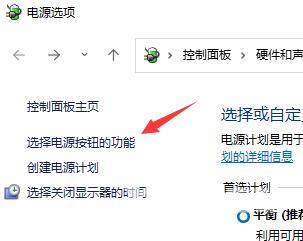
5、接着点击更改当前不可以的设置。如图所示:
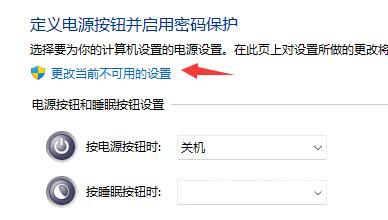
6、最后取消关机设置中的启用快速启动就可以了。如图所示: